・・・しかし、他のワープロソフトより機能的に優れている部分がなければ、無理をしてまでAppleWorks を使用するより、少しお金を出して市販のワープロソフトを購入する方が便利なのは言うまでもありません。
でも私は、“あえて”AppleWorks を使うことが多いです。
特に以下の機能が“資料作成”や“アイデアのまとめ”などに大変便利だからです。
- command + < or > による文字サイズの変更。・・・・ 文字の拡大をキーボードショートカットで簡単に行えます。選択範囲に異なる文字サイズが混在する場合、それぞれの文字サイズに応じた拡大縮小が行われます。
※command + option + < or > で 2point 単位でサイズ変更可能
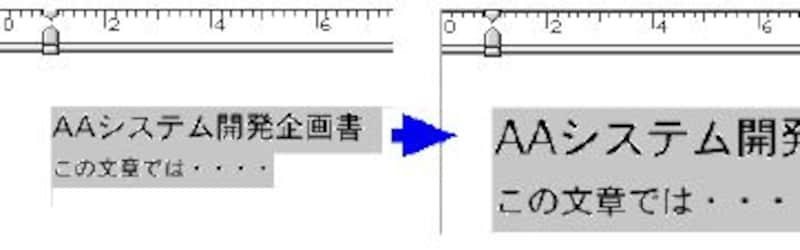
- command + shift + r or l ・・・・ アウトライン1 のレベルの左右移動。
アウトラインとは、文書を階層化して、中身を並び替えたり、表示範囲を絞り込んだりすることです。アウトラインの中には、チェックボックス型のものもあるので、“TODO リスト”なんかも簡単にできます。
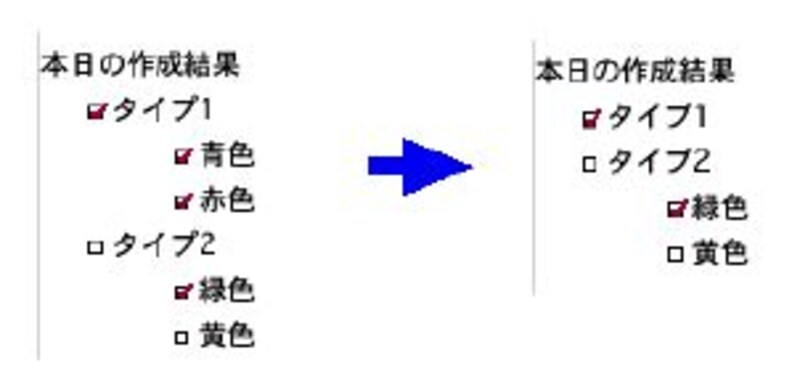
- 表 - 表に変換 ・・・・ タブ区切りテキストをまとめて選択して実行すると、表ができあがります。できあがった表をまたテキストに戻せるので、便利です。また、表内の文字の配置などもわりと自由にできたりするので、“ちょっとした表”を作成するのような場合にとても便利です。

1 アウトラインと段落の“インデント”は異なるものです。アウトラインを設定したとき、アウトラインと、インデントの両方を設定すると、両方の属性が入り交じってややこしくなるので注意しましょう。アウトラインを無効、あるいは閉じたい場合は、範囲を選択してアウトライン - ラベルスタイル - なし を選んでください。







